VPN是什麼? VPN虛擬私人網路的優缺點

VPN是什麼? VPN有哪些優缺點?接下來,我們和WebTech360一起探討VPN的定義,以及如何在工作中套用這種模式和系統。
每當您打開計算機電源時,一系列程序就會與Windows同時啟動,例如防病毒軟件,Unikey ...這一系列的啟動會導致硬盤過載,從而導致啟動過程啟動。 Windows運行緩慢,需要很長時間。
創建了啟動延遲器來解決此問題!啟動延遲器將在打開計算機時延遲應用程序自動啟動,以避免系統過載。然後,等待操作系統更加穩定,這將允許應用程序啟動。
單擊下載按鈕,選擇鏈接,然後單擊下載。
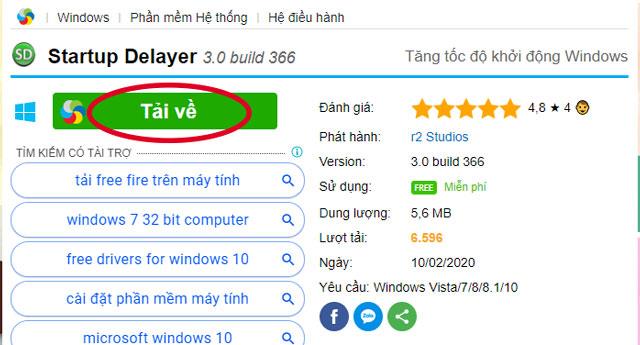
您照常進行安裝。
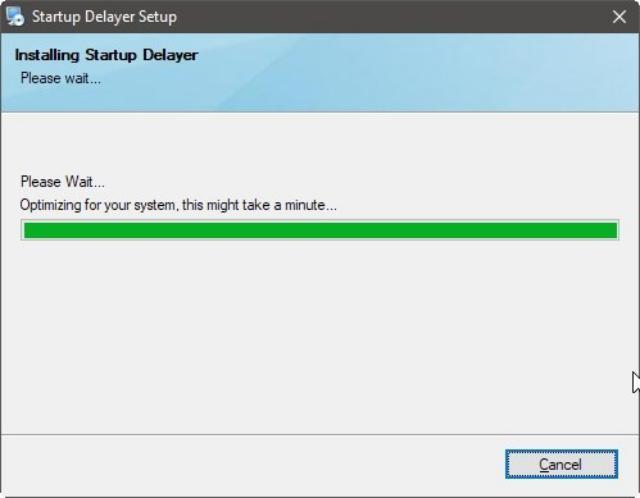
安裝完成後,啟動Startup Delayer,然後從彈出窗口中選擇語言。
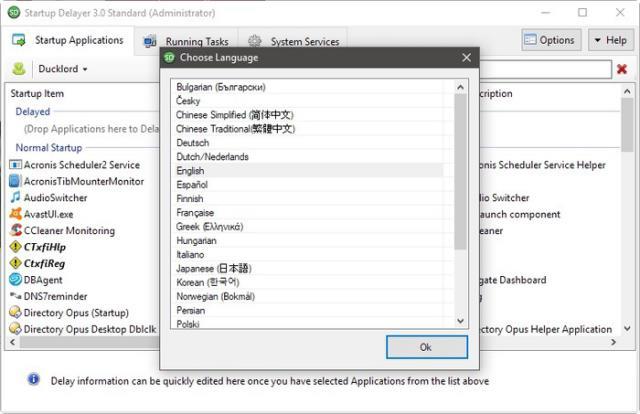
啟動延遲器將立即要求您對其進行配置以使其工作。
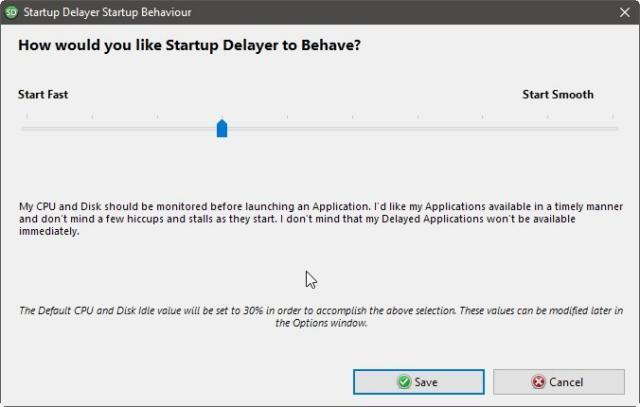
如果要打開計算機,請向左移動滑塊,程序將盡快啟動。即使將滑塊向左平移,啟動延遲器仍將等待Windows完成後再啟動其他應用程序。
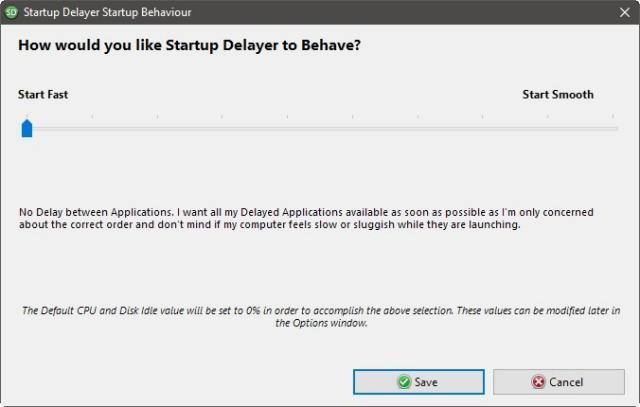
如果將滑塊向右拖動,將延長應用程序啟動的延遲。因此,Windows還可以更快,更好地工作,並且不會被其他軟件使用。
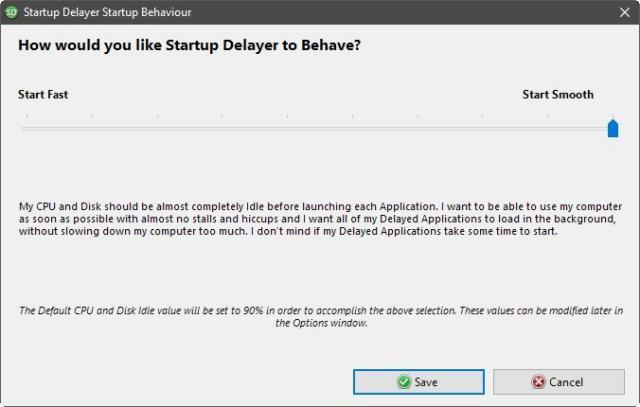
有時,程序會在您不知情的情況下隨操作系統自動添加到啟動列表中。關閉它們以加快Windows啟動過程。
在“ 啟動應用程序”選項卡上找到啟動程序,然後通過右鍵單擊它們並選擇“ 刪除選定項”(或按鍵盤上的Delete鍵)將其關閉;或通過選擇禁用選定項阻止它們從Windows啟動。
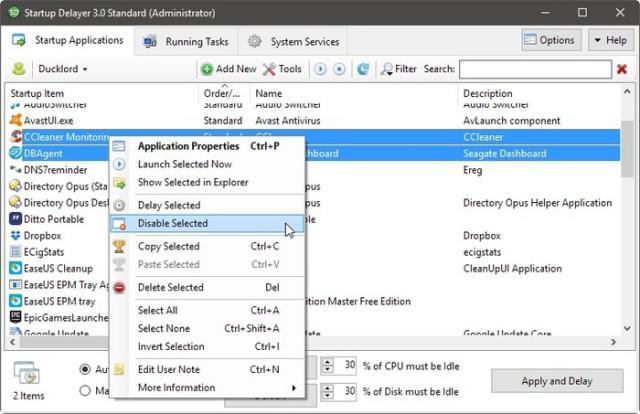
刪除的項目(刪除)將從“啟動延遲器”列表中完全刪除。但是,“禁用”項目將在“禁用”子類別中,因此您以後可以快速重新激活它們。
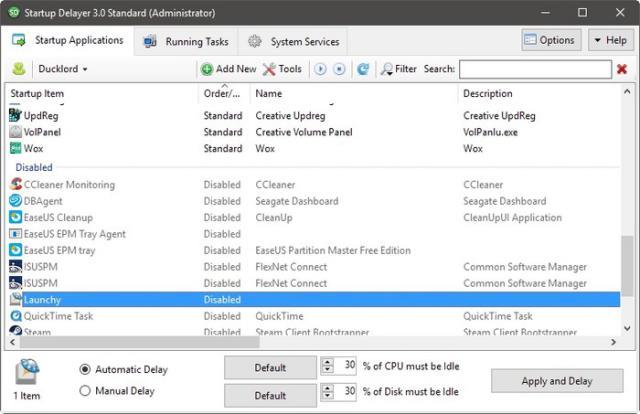
要延遲應用程序,只需右鍵單擊它,然後選擇“ Delay Selected”。之後,用戶可以設置啟動延遲器建議的自動延遲時間(自動延遲),啟動延遲器將按照您認為最有效的時間順序啟動每個應用程序。或在下面手動安裝(“手動延遲”),然後單擊“應用和延遲”按鈕。
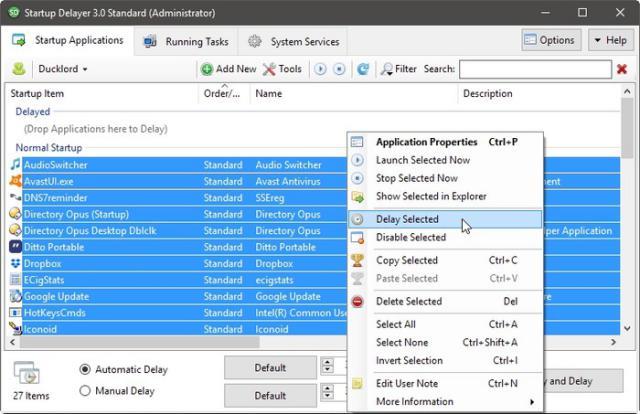
可以使用“ 手動延遲”選項分別設置每個應用程序的延遲時間,延遲應用程序後,它將從“正常啟動”模式切換到“ 延遲”組。
雙擊您需要設置啟動延遲的應用程序。
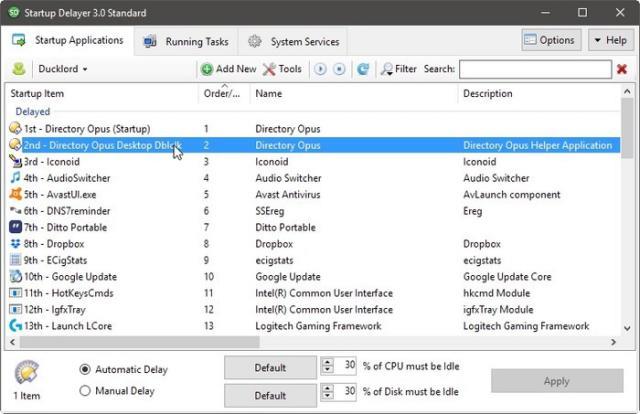
在頂部的標籤列表中,您可以在“ 文件詳細信息”或“ 數字簽名”中查看有關所選程序的信息,但是控制其啟動方式所需的一切都在第一個標籤“ 啟動詳細信息”中。
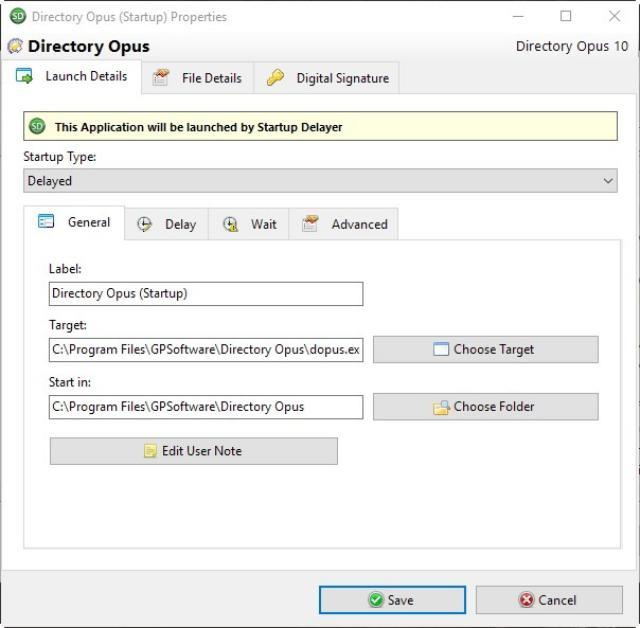
在“ 延遲”小標籤中,選擇一個應用程序時,您會在程序的主窗口中看到相同的選項,從而可以為其配置自動或手動延遲。
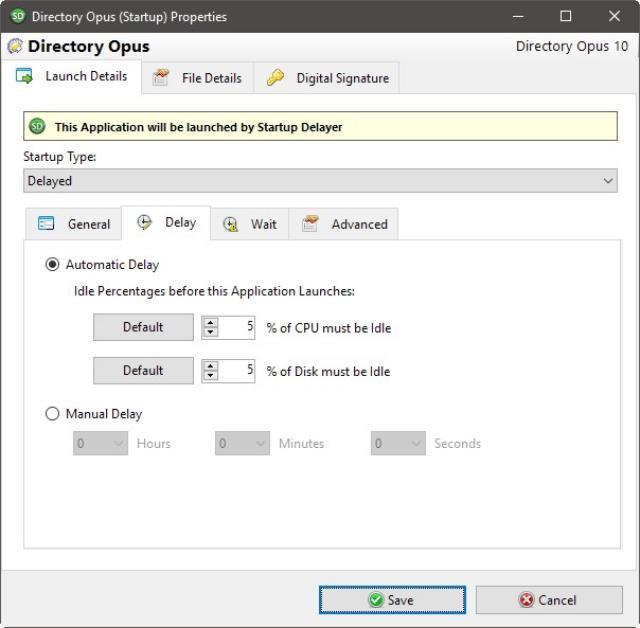
“ 等待”選項卡是“啟動延遲器”,因此程序被暫停以啟動。
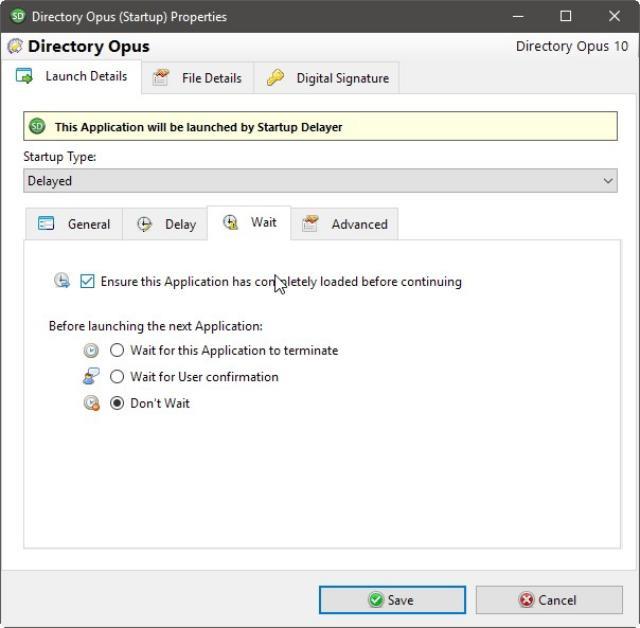
通過打開“ 確保在繼續操作之前已完全加載此應用程序 ”,可以確保下載大型應用程序而不會被較小的應用程序打擾。
在“ 高級”選項卡中,您可以找到更多選項,但是對於不想完全中斷計算機啟動(例如僅在一周的特定日期啟動)的人來說,這似乎是過大的選擇。 ,僅在Internet可用時啟動。
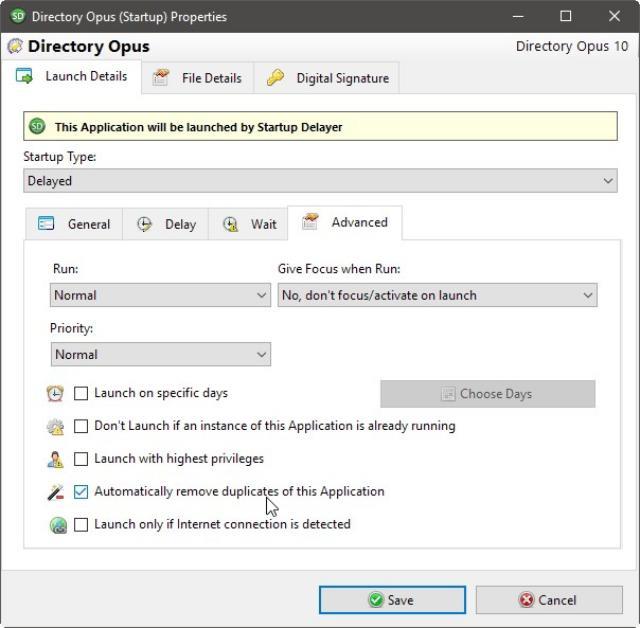
使用上述配置,您下次打開計算機時可能會發現啟動速度更快,但是其速度取決於您進行設置的方式。
VPN是什麼? VPN有哪些優缺點?接下來,我們和WebTech360一起探討VPN的定義,以及如何在工作中套用這種模式和系統。
Windows 安全中心的功能遠不止於防禦基本的病毒。它還能防禦網路釣魚、攔截勒索軟體,並阻止惡意應用運作。然而,這些功能並不容易被發現——它們隱藏在層層選單之後。
一旦您學習並親自嘗試,您就會發現加密非常容易使用,並且在日常生活中非常實用。
在下文中,我們將介紹使用支援工具 Recuva Portable 還原 Windows 7 中已刪除資料的基本操作。 Recuva Portable 可讓您將其儲存在任何方便的 USB 裝置中,並在需要時隨時使用。該工具小巧、簡潔、易於使用,並具有以下一些功能:
CCleaner 只需幾分鐘即可掃描重複文件,然後讓您決定哪些文件可以安全刪除。
將下載資料夾從 Windows 11 上的 C 碟移至另一個磁碟機將幫助您減少 C 碟的容量,並協助您的電腦更順暢地運作。
這是一種強化和調整系統的方法,以便更新按照您自己的時間表而不是微軟的時間表進行。
Windows 檔案總管提供了許多選項來變更檔案檢視方式。您可能不知道的是,一個重要的選項預設為停用狀態,儘管它對系統安全至關重要。
使用正確的工具,您可以掃描您的系統並刪除可能潛伏在您的系統中的間諜軟體、廣告軟體和其他惡意程式。
以下是安裝新電腦時推薦的軟體列表,以便您可以選擇電腦上最必要和最好的應用程式!
在隨身碟上攜帶完整的作業系統非常有用,尤其是在您沒有筆記型電腦的情況下。但不要為此功能僅限於 Linux 發行版——現在是時候嘗試複製您的 Windows 安裝版本了。
關閉其中一些服務可以節省大量電池壽命,而不會影響您的日常使用。
Ctrl + Z 是 Windows 中非常常用的組合鍵。 Ctrl + Z 基本上允許你在 Windows 的所有區域中撤銷操作。
縮短的 URL 方便清理長鏈接,但同時也會隱藏真實的目標地址。如果您想避免惡意軟體或網路釣魚攻擊,盲目點擊此類連結並非明智之舉。
經過漫長的等待,Windows 11 的首個重大更新終於正式發布。













